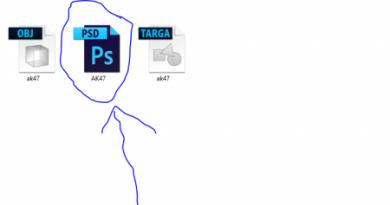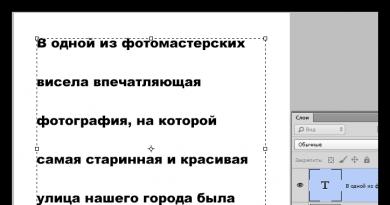პეიჯინგის ფაილის ოპტიმალური ზომა Windows 8.1-ისთვის. ფაილის გაცვლა. პეიჯინგის ფაილის სწორი კონფიგურაცია და მისი ოპტიმალური ზომა. როგორ ჩართოთ swap ფაილის ავტომატური გასუფთავება, როდესაც სისტემა გამორთულია
ყველა მომხმარებელმა ჯერ კიდევ არ იცის რა არის პეიჯინგი ფაილი, როგორ გაზარდოს იგი და საერთოდ რატომ არის საჭირო. მაგრამ თითქმის ყველას შეექმნა შეტყობინება, რომ კომპიუტერში ვირტუალური მეხსიერება იწურება. ეს სიტუაცია განსაკუთრებით ხშირია ონლაინ თამაშების თამაშის დროს. ვნახოთ, როგორ გამოვასწოროთ სიტუაცია.
რა არის პეიჯინგი ფაილი
დასაწყისისთვის, მოდით გადავწყვიტოთ. სხვა სიტყვებით რომ ვთქვათ, ეს არის ფაილი, რომელიც მდებარეობს მყარ დისკზე, რომელსაც სისტემა იყენებს დროებითი ფაილების შესანახად. ეს საშუალებას გაძლევთ გაათავისუფლოთ ოპერატიული მეხსიერება. თუ ის უკვე დატვირთულია, მაშინ swap ფაილი ხდება ერთგვარი "ხსნა". რა თქმა უნდა, შეგიძლიათ, მაგრამ მიუხედავად ამისა, გვერდის ფაილი მაინც ძალიან სასარგებლო "რამ"ა.
პეიჯინგის ფაილი RAM-თან ერთად ქმნის კომპიუტერის ვირტუალურ მეხსიერებას.და თუ შეუძლებელია თამაში, რადგან გამოჩნდება შეტყობინება, რომ ის მთავრდება, მაშინ მისი ერთ-ერთი კომპონენტი უნდა გაიზარდოს. თუ არ შეეხებით RAM-ს, მაშინ გვერდის ფაილი რჩება. ახლა ჩვენ განვიხილავთ, თუ როგორ გავზარდოთ ის Windows 8-ზე.
სვოპ ფაილის გაზრდა
ასე რომ, ჯერ ჩვენ უნდა წავიდეთ სამუშაო მაგიდაზე. აქ ვირჩევთ კომპიუტერის ხატულას და ორჯერ დავაწკაპუნეთ მასზე. გადადით სისტემის თვისებების განყოფილებაში. მარცხენა მხარეს ბოლოში არის ხაზი დამატებითი პარამეტრები. თქვენ უნდა გადახვიდეთ მასზე.

ჩვენს თვალწინ გაიხსნება სისტემის თვისებების ფანჯარა. მასში აირჩიეთ Advanced ჩანართი. შესრულების განყოფილებაში დააჭირეთ პარამეტრებს. აქ ჩვენ გვაინტერესებს დამატებითი. იპოვეთ ვირტუალური მეხსიერების ჩარჩო და დააჭირეთ ღილაკს რედაქტირება.
ვირტუალური მეხსიერების ფანჯარა, რომელიც იხსნება, დაგეხმარებათ შეიყვანოთ საჭირო მონაცემები. ამიტომ, რეკომენდებულია შენიშვნა, რომ პეიჯინგის ფაილის ზომა ავტომატურად შეირჩევა. გარდა ამისა, თქვენ უნდა მონიშნოთ ხაზი Size სისტემის შერჩევით. დაადასტურეთ ცვლილებები OK ღილაკზე დაჭერით.
თქვენ შეგიძლიათ შეიყვანოთ საჭირო პარამეტრები ხელით.ამისათვის ვირტუალური მეხსიერების ფანჯარაში ჯერ აირჩიეთ დისკი, რომელზეც დაყენებული იქნება პეიჯინგის ფაილის ზომა. ექსპერტები, როგორც წესი, გვირჩევენ ფაილის შექმნას არა სისტემის დანაყოფზე, არამედ სხვა დისკზე. გარდა ამისა, რეკომენდებულია მისი ზომის დაყენება მხოლოდ ერთნახევარჯერ მეტი დაყენებული ოპერატიული მეხსიერების ოდენობით. სხვა სიტყვებით რომ ვთქვათ, თუ თქვენი ბოლო პარამეტრია 4 გბ, მაშინ გვერდის ფაილი არ უნდა აღემატებოდეს 6 გბ-ს, თუმცა სისტემა მიიღებს დაინსტალირებული 8 გბ-ს.

ასე რომ, ჩვენ დავაყენეთ საწყისი და მაქსიმალური ზომა. ამის შემდეგ დააჭირეთ ღილაკს ინსტალაცია. გამოჩნდება შეტყობინება, რომელშიც ნათქვამია, რომ ცვლილებები ძალაში შევა მხოლოდ კომპიუტერის გადატვირთვის შემდეგ. ჩვენ ვეთანხმებით ამას. ჩვენ ველოდებით კომპიუტერის გადატვირთვას და საჭირო თამაშის დაწყებას. შეტყობინებები, რომლებიც მიუთითებს, რომ ვირტუალური მეხსიერება თითქმის სავსეა, აღარ უნდა გამოჩნდეს. Microsoft-ის დეველოპერები არ გირჩევენ სვოპ ფაილის გამორთვას, მით უმეტეს წაშლას, რადგან ეს საკმაოდ მნიშვნელოვანი კომპონენტია, რომელიც სასარგებლო იქნება მომხმარებლებისთვის არაერთხელ.
უნდა აღინიშნოს, რომ სისტემური შეტყობინება მაღალი ვირტუალური მეხსიერების დატვირთვის შესახებ შეიძლება მიუთითებდეს არა მხოლოდ პარამეტრების გაზრდაზე, როგორც ზემოთ განვიხილეთ. სავსებით შესაძლებელია, რომ კომპიუტერი უბრალოდ მოძველებულია ამ თამაშისთვის. ამიტომ, იფიქრეთ თავად ტექნიკის შეცვლაზე. თუ თქვენ იყენებთ თქვენს კომპიუტერს ძირითადად თამაშებისთვის, მაშინ შეგიძლიათ გაიგოთ, თუ როგორ უნდა შექმნათ ძლიერი კომპიუტერი თამაშებისთვის. რაც შეეხება კომპიუტერს ყოველდღიური გამოყენებისთვის, აქ არის ჩვენი რჩევები. მიზანშეწონილია დაიწყოს, შესაბამისად, RAM-ის შეცვლით. გარდა ამისა, უკვე აღვნიშნეთ, რომ პეიჯინგის ფაილის ზომა ასევე დამოკიდებულია მის ზომაზე. თუ გადაწყვეტთ შემოიფარგლოთ ამ ფაილის მხოლოდ გაზრდით, მაშინ უბრალოდ უნდა მიჰყვეთ სტატიაში ჩამოთვლილ ნაბიჯებს. ამის შემდეგ, მშვიდად გაუშვით ის თამაშები, რომელთა დაყენება არ სურდათ მეხსიერების მცირე ზომის გამო.
არ გაქვთ საკმარისი შემთხვევითი წვდომის მეხსიერება (RAM) ინტერნეტში სერფინგისთვის ან თანამედროვე თამაშის გასაშვებად? სანამ ზომას გაზრდით, სცადეთ swap ფაილის დაყენება. სავსებით შესაძლებელია, რომ თქვენი კომპიუტერი ან ლეპტოპი ბევრად უფრო სწრაფად იმუშაოს. წაიკითხეთ ქვემოთ, რომ გაიგოთ რა არის და როგორ ჩართოთ გვერდის ფაილი Windows 7, 8 ან 10-ში.
პირველი, პატარა თეორია. გვერდის ფაილი არის სპეციალური ფაილი, რომელსაც Windows წვდება, თუ კომპიუტერს არ აქვს საკმარისი მიმდინარე ოპერატიული მეხსიერება სამუშაოდ. მარტივად რომ ვთქვათ, ეს არის ვირტუალური მეხსიერება, რომელიც ემატება მიმდინარეს, რის შედეგადაც უმჯობესდება ლეპტოპის ან კომპიუტერის სიჩქარე.
მარტივ მაგალითს მოგიყვან. გსურთ გაუშვათ თამაში, რომელიც მოითხოვს 4 GB ოპერატიული მეხსიერებას. და თქვენ გაქვთ მხოლოდ 3 GB. რა უნდა გააკეთოს ამ შემთხვევაში? გაზარდეთ ვირტუალური მეხსიერება და Windows ამ სპეციალური ფაილიდან გამოტოვებულ 1 გბ-ს „აიღებს“. ამ გზით შეგიძლიათ გაუშვათ თამაში და ითამაშოთ.
რა თქმა უნდა, აქ რამდენიმე პუნქტია:
- ვირტუალური მეხსიერების გაზრდამ შეიძლება შეანელოს თქვენი კომპიუტერი. ყოველივე ამის შემდეგ, RAM-ზე წვდომის სიჩქარე ბევრად უფრო სწრაფია, ვიდრე მყარ დისკზე (კერძოდ, პეიჯინგის ფაილი ინახება მასზე).
- ამ ფუნქციის გამოყენება ქმნის დამატებით დატვირთვას HDD დისკზე და ამცირებს მისი მუშაობის დროს.
როგორ გავზარდოთ ვირტუალური მეხსიერება Windows 7-ში
Ამისთვის:
- გადადით დაწყება - პანელი - სისტემა.
- დააწკაპუნეთ "დამატება". პარამეტრები".
- იპოვეთ შესრულების განყოფილება და დააჭირეთ პარამეტრებს.
- ახალ ფანჯარაში აირჩიეთ "Advanced" ჩანართი.
აქ არის ვირტუალური მეხსიერების კონფიგურაცია. როგორც წესი, ამჟამად გამოყენებული ზომა აქ უკვე მითითებულია (ქვემოთ მოცემულ ეკრანის სურათზე არის 8173 MB, ანუ 8 GB). Windows 7-ში ვირტუალური მეხსიერების გასაზრდელად დააჭირეთ ღილაკს "შეცვლა".
იგივე ფანჯარა გამოჩნდება, სადაც შეგიძლიათ პეიჯინგის ფაილის კონფიგურაცია.
თუ თქვენი კომპიუტერი ან ლეპტოპი შენელდება, ეს ნიშნავს, რომ არ არის საკმარისი ოპერატიული მეხსიერება და საჭიროა მისი გაზრდა. დასაწყებად, მოხსენით ამ ველის მონიშვნა. ყველა ღილაკი გააქტიურდება და შეგიძლიათ ჩართოთ გვერდის ფაილი Windows 7-ში და დააკონფიგურიროთ ის, როგორც გსურთ. ამისათვის მონიშნეთ ყუთი "დააზუსტეთ ზომა" ხაზის გვერდით და ჩაწერეთ ორიგინალი და მაქს. მოცულობა. მაგალითად - 4096 MB (ეს არის 4 GB).

მნიშვნელოვანია: მუხრუჭებისა და ხარვეზების თავიდან ასაცილებლად, საწყისი და მაქს. ზომა უნდა იყოს იგივე. მაგალითად, 4096 MB (როგორც ზემოთ მოცემულ ეკრანის სურათზე).
სხვათა შორის, რა არის პეიჯინგის ფაილის ოპტიმალური ზომა? ინტერნეტში უამრავი რჩევაა ამ საკითხთან დაკავშირებით, ასევე რთულია გამოთვლის ფორმულებიც.
საუკეთესო ვარიანტი იქნება თქვენი კომპიუტერის ვირტუალური მეხსიერების გაზრდა RAM-ის 50%-ით. ანუ სვოპ ფაილი 4 GB იქნება 2048 MB. ხოლო 8 GB ოპერატიული მეხსიერება შეგიძლიათ მიუთითოთ 4096 MB. შედეგად, მთლიანი მეხსიერება იქნება 6 და 12 GB, შესაბამისად - ეს საკმარისი უნდა იყოს ყველა შემთხვევისთვის.
თუ თქვენს კომპიუტერს აქვს დაინსტალირებული ბევრი ოპერატიული მეხსიერება (მაგალითად, 8 გბ) და მუშაობთ მხოლოდ ინტერნეტში, მაშინ შეგიძლიათ მთლიანად გამორთოთ გვერდის ფაილი. ყოველივე ამის შემდეგ, როგორც ზემოთ ვთქვი, ის იტვირთება მყარ დისკზე, რაც ზოგჯერ ანელებს კომპიუტერს.
თუმცა, ეს არ არის რეკომენდებული. შესაძლოა, გარკვეული პერიოდის შემდეგ გსურთ თამაშის ან ვიდეოს დამუშავების დაწყება და გამოჩნდება შეცდომა, რომ მეხსიერება არ არის საკმარისი. და დიდი ალბათობით დაივიწყებთ ვირტუალურ მეხსიერებას. შედეგად, სანამ ამ პრობლემას მოაგვარებთ, ბევრ ნერვებს დაკარგავთ.
ზოგადად, თუ გჭირდებათ ვირტუალური მეხსიერების გაზრდა Windows 7-ში, მიუთითეთ იგი ხელით. და თუ გჭირდებათ წინა მნიშვნელობების აღდგენა, შეამოწმეთ პირველივე ველი და დახურეთ ეს ფანჯარა.
ვირტუალური მეხსიერება საშუალებას გაძლევთ გააფართოვოთ თქვენი RAM ( ოპერატიული მეხსიერება - შემთხვევითი წვდომის მეხსიერება), ამ სიმძლავრის დისკის სივრცის გამოყენება ტექნოლოგიის საშუალებით, რომელსაც ეწოდება პეიჯინგი ( პეიჯინგი). ამ ტექნოლოგიის არსი მდგომარეობს იმაში, რომ მყარ დისკზე იქმნება სპეციალური ფაილი, რომელსაც ეწოდება პეიჯინგი ფაილი ( პეიჯინგი ფაილი), რომელშიც მონაცემები, რომლებიც ამჟამად არ გამოიყენება, იწერება ოპერატიული მეხსიერებიდან. როდესაც მონაცემები საჭიროა, ის უბრუნდება მეხსიერებას, შესაძლოა მყარ დისკზე გადაიტანოს მონაცემთა სხვა ბლოკი.
საწყისი პეიჯინგის ფაილი ავტომატურად იქმნება მყარ დისკზე, რომელზეც დაინსტალირებულია ოპერაციული სისტემა. ნაგულისხმევად, პეიჯინგის ფაილები არ იქმნება სხვა დისკებისთვის, ასე რომ, საჭიროების შემთხვევაში, ისინი უნდა შეიქმნას ხელით. პეიჯინგის ფაილის შექმნისას მას ეძლევა საწყისი და მაქსიმალური ზომა. Windows 8-ში გვერდის ფაილს ეძახიან pagefile.sys

Windows 8.1-ში პეიჯინგის ფაილის ზომა დაყენებულია კომპიუტერზე დაყენებული ფიზიკური მეხსიერების მთლიანი ოდენობის მინიმუმ ორჯერ მაინც. ეს ხელს უწყობს გვერდის ფაილის ფრაგმენტაციის თავიდან აცილებას, რამაც შეიძლება გამოიწვიოს სისტემის მუშაობის დეგრადაცია. ვირტუალური მეხსიერების ხელით მართვისას, გვერდის ფაილის ფრაგმენტაცია შეიძლება შემცირდეს მისი საწყისი ზომის დაყენებით, მინიმუმ ფიზიკური მეხსიერების მთლიანი რაოდენობის ტოლი.
თუ დაინსტალირებული ოპერატიული მეხსიერების რაოდენობა არის 4 გბ ან ნაკლები, გვერდის ფაილის მაქსიმალური ზომა უნდა იყოს მინიმუმ ორჯერ მეტი ოპერატიული მეხსიერების ოდენობით. თუ დაინსტალირებული ოპერატიული მეხსიერების რაოდენობა 4 გბ-ზე მეტია, პეიჯინგის ფაილის მაქსიმალური ზომა უნდა იყოს მინიმუმ ერთნახევარჯერ მეტი ფიზიკური მეხსიერების რაოდენობაზე (ან კომპიუტერის მწარმოებლის რეკომენდაციით). ეს ეხმარება შეინარჩუნოს ფაილის მთლიანობა და ჩაწეროს მასში მონაცემები მომიჯნავე ბლოკებში (თუ შესაძლებელია, ხელმისაწვდომი მოცულობის სივრცის გათვალისწინებით).
ვირტუალური მეხსიერების დაყენება
ვირტუალური მეხსიერების კონფიგურაციისთვის მიჰყევით ამ ნაბიჯებს:
გახსენით დიალოგური ფანჯარა შესრულების პარამეტრები, ამისათვის დააჭირეთ კლავიშთა კომბინაციას + Q და გვერდითი ზოლის საძიებო ველში, რომელიც გამოჩნდება ძიებაჩაწერეთ systempropertiesperformance და დააჭირეთ ღილაკს შეიყვანეთ ↵

დიალოგურ ფანჯარაში, რომელიც იხსნება შესრულების პარამეტრებიგადადით ჩანართზე დამატებით

ჩანართზე დამატებითფანჯარა შესრულების პარამეტრებიდააჭირეთ ღილაკს შეცვლა...

გაიხსნება დიალოგური ფანჯარა Ვირტუალური მეხსიერება

ეს ფანჯარა შეიცავს შემდეგ ინფორმაციას:
დისკი [მოცულობის ეტიკეტი]და ფაილის შეცვლა (MB). ინფორმაცია მიმდინარე სისტემის ვირტუალური მეხსიერების პარამეტრების შესახებ. თითოეული ტომისთვის მითითებულია მისი პეიჯინგის ფაილი (ასეთის არსებობის შემთხვევაში). პეიჯინგის ფაილის ზომის დიაპაზონი განსაზღვრავს მის საწყის და მაქსიმალურ ზომებს.პეიჯინგის ფაილის მთლიანი ზომა ყველა დისკზე. ეს განყოფილება შეიცავს ინფორმაციას სისტემისთვის ვირტუალური მეხსიერების რეკომენდებული რაოდენობისა და ამჟამად გამოყოფილი თანხის შესახებ. გთხოვთ გაითვალისწინოთ, რომ (უმეტეს შემთხვევაში) სისტემის დისკს უკვე გამოყოფილი აქვს პეიჯინგის ფაილის რეკომენდებული რაოდენობა, როგორც ეს მითითებულია არჩეული გადამრთველით. სისტემის არჩევის ზომა
ნაგულისხმევად, Windows 8.1 მართავს პეიჯინგის ფაილის ზომას ყველა დისკისთვის. ვირტუალური მეხსიერების ხელით სამართავად, გაასუფთავეთ მოსანიშნი ველი

დისკების სიაში აირჩიეთ დისკი, რომლისთვისაც გსურთ პეიჯინგის ფაილის კონფიგურაცია.

დააყენეთ გადამრთველი მიუთითეთ ზომადა შეიყვანეთ მნიშვნელობები საწყისი და მაქსიმალური პეიჯინგის ფაილის ზომისთვის.

დააჭირეთ ღილაკს კომპლექტიმითითებული პარამეტრების გამოსაყენებლად.

როდესაც პარამეტრები დასრულებულია, დააჭირეთ ღილაკს კარგი. თუ გამოჩნდება ფანჯარა, რომელიც ითხოვს ძველი ფაილის გადაწერას pagefile.sysახალი, დააჭირეთ მასში არსებულ ღილაკს დიახ
თუ თქვენ შეცვლით პარამეტრებს პეიჯინგის ფაილისთვის, რომელიც ამჟამად გამოიყენება, მოგეთხოვებათ გადატვირთოთ კომპიუტერი ცვლილებების ამოქმედებისთვის. დააჭირეთ ღილაკს კარგი

კარგი. ფანჯრის დახურვისას სისტემის თვისებებიჩნდება შეტყობინება, რომ ცვლილებების გამოსაყენებლად კომპიუტერი უნდა გადატვირთოთ.
ვირტუალური მეხსიერების ავტომატური მართვა
Windows 8.1-ის კონფიგურაციისთვის ვირტუალური მეხსიერების ავტომატურად მართვისთვის, მიჰყევით ამ ნაბიჯებს:
ჩანართზე დამატებითდიალოგური ფანჯარა შესრულების პარამეტრებიდააჭირეთ ღილაკს შეცვლადიალოგური ფანჯრის გასახსნელად Ვირტუალური მეხსიერება

შეამოწმეთ ყუთი ამ ფანჯარაში ავტომატურად აირჩიეთ პეიჯინგის ფაილის ზომა

დახურეთ ყველა ღია დიალოგური ფანჯარა ერთმანეთის მიყოლებით ღილაკზე დაჭერით კარგი
პეიჯინგის ფაილი არის ადგილი, რომელიც გამოყოფილია მყარ დისკზე (HDD), მყარი მდგომარეობის დისკზე (SSD) ან მოსახსნელ საცავზე, რომელშიც მონაცემები განიტვირთება RAM-დან მაღალი დატვირთვის პირობებში. მარტივად რომ ვთქვათ, ეს ფუნქცია შექმნილია თქვენი კომპიუტერის მუშაობის გაზრდის მიზნით.
ამის გაცნობიერებით, ბევრ მომხმარებელს აინტერესებს როგორ გაზარდოს პეიჯინგის ფაილი Windows 8-ზე. კიდევ ერთი პოპულარული მოთხოვნაა მისთვის ოპტიმალური ზომა.
პეიჯინგის ფაილის ზომის შეცვლა
გახსენით Explorer-ის ძირეული განყოფილება. ფანჯრის ცარიელ ადგილას დააწკაპუნეთ მაუსის მარჯვენა ღილაკით, იპოვნეთ წარწერა მარცხენა ბლოკში "სისტემის დაცვა"და დააწკაპუნეთ მასზე.  ამ ელემენტზე წვდომის უფრო სწრაფი ვარიანტია: ერთდროულად დააჭირეთ Win + R დიალოგურ მენიუში შეიყვანეთ sysdm.cpl და გაუშვით ბრძანება. შემდგომი ქმედებები:
ამ ელემენტზე წვდომის უფრო სწრაფი ვარიანტია: ერთდროულად დააჭირეთ Win + R დიალოგურ მენიუში შეიყვანეთ sysdm.cpl და გაუშვით ბრძანება. შემდგომი ქმედებები:

აქ შეგიძლიათ დააყენოთ პეიჯინგის ფაილის ზომა, აირჩიოთ დისკი, რომელზედაც ის მასპინძლობს და მთლიანად გამორთოთ ფუნქცია. დაყენების ორი რეჟიმი ხელმისაწვდომია: ავტომატური და მექანიკური. პირველ შემთხვევაში, სისტემა თავად განსაზღვრავს ყველა პარამეტრს. მაგრამ პერსონალიზაცია ასევე შესაძლებელია, რაც სტატიის შემდეგ ნაწილში იქნება განხილული.
პეიჯინგის ფაილის ოპტიმალური ზომა
მაგრამ Microsoft-ის დეველოპერის აზრის მოსმენა ღირს. Sysinternals განყოფილების ერთ-ერთმა თანამშრომელმა, რომელიც პასუხისმგებელია ტექნიკური პროგრამული უზრუნველყოფის დაყენებაზე, თქვა, რომ ოპტიმალური მოცულობა შეიძლება გამოითვალოს შემდეგი დამოკიდებულების გამოყენებით:
- მინიმალური მნიშვნელობა განისაზღვრება სხვაობით RAM-ის რეალურ რაოდენობასა და კომპიუტერის RAM-ის მოხმარებას შორის მძიმე დატვირთვის დროს.
- ხოლო მაქსიმალური ზომა უდრის წინა აბზაცის მნიშვნელობას გამრავლებული ორზე.
კომპიუტერზე მუშაობისას შეგხვედრიათ თუ არა გაფრთხილება ოპერაციული სისტემისგან, რომ თქვენს მოწყობილობას მეხსიერება არ აქვს?
როგორც წესი, შეგიძლიათ მიიღოთ ასეთი შეტყობინება, როდესაც ერთდროულად ღიაა დიდი რაოდენობით პროგრამები და აპლიკაციები.
სიტუაციიდან გამოსავალი საკმაოდ მარტივია - თქვენ უნდა დახუროთ ყველა ამჟამად არასაჭირო პროგრამა. რა მოხდება, თუ ისინი ყველა საჭიროა? წაიკითხეთ ქვემოთ, თუ რა უნდა გააკეთოთ ასეთ სიტუაციაში.
რა უნდა გააკეთოს, თუ არ არის საკმარისი ოპერატიული მეხსიერება?
თუ კომპიუტერში ბევრი პროგრამაა გახსნილი ან გაშვებული პროგრამების რაოდენობა მცირეა, მაგრამ ამავე დროს საკმაოდ რესურსზე ინტენსიურია, ამის შესახებ ოპერაციული სისტემა მომხმარებელს აცნობებს. პრობლემის მოგვარება შესაძლებელია 3 გზით:
- დახურეთ პროგრამები, რომლებიც ამჟამად არ გამოიყენება. ამ მიდგომის უპირატესობა არის პრობლემის სწრაფი გადაწყვეტა. მაგრამ ამ შემთხვევაში თქვენ მოიშორებთ სიმპტომებს და არა მიზეზებს, რამაც გამოიწვია პრობლემა.
- ფიზიკური მეხსიერების გაზრდა. თუ ასეთი გამაფრთხილებელი ფანჯრები შესაშური რეგულარულად ჩნდება, გირჩევთ განიხილოთ თქვენი კომპიუტერის ოპერატიული მეხსიერების გაზრდა. ჩვენ განვიხილეთ, თუ როგორ უნდა გავაკეთოთ ეს ერთ-ერთ წინაში სტატიები.
ეს მეთოდი ყველაზე ეფექტურია ყველა შემოთავაზებულ მეთოდს შორის, მაგრამ მისი მინუსი არის მისი მაღალი ფასი სხვა მეთოდებთან შედარებით. მაგალითად, 4 GB ჯოხი ეღირება დაახლოებით $35. - ვირტუალური მეხსიერების გაზრდა. ეს მეთოდი არის კომპრომისი პრობლემის გადაჭრის ორ ზემოხსენებულ მეთოდს შორის, რაც საშუალებას გაძლევთ გაზარდოთ კომპიუტერის ვირტუალური მეხსიერება დამატებითი ფინანსური ინვესტიციის გარეშე.
რა თქმა უნდა, ვირტუალური მეხსიერება ვერ შეედრება RAM-ს სიჩქარით (თუ არ გაქვთ SSD დისკი), მაგრამ თუ ფინანსურად არ ხართ მზად თქვენი კომპიუტერის განახლებისთვის, ეს არის ერთ-ერთი საუკეთესო ვარიანტი წარმოქმნილი პრობლემის გადასაჭრელად.
როგორ სწორად მოათავსოთ swap ფაილი
პეიჯინგი არის ვირტუალური მეხსიერების მექანიზმი, რომელიც გულისხმობს მეხსიერების არააქტიური ფრაგმენტების გადატანას RAM-დან მეორად საცავში, რომელიც შეიძლება იყოს გვერდის ფაილი MS Windows ოპერაციულ სისტემებში ან სპეციალური დანაყოფი (სვოპ დანაყოფი) მყარ დისკზე UNIX ოპერაციულ სისტემებში.
ეს ათავისუფლებს RAM-ს ახალი გვერდების ჩასატვირთად.
Შენიშვნა!თუ გაქვთ 2 GB ან მეტი ოპერატიული მეხსიერება და არასოდეს მიგიღიათ Windows გაფრთხილების Windows, შეგიძლიათ გამორთოთ გვერდი ფაილი. თუ იყო გაფრთხილებები ოპერაციული სისტემიდან, შეგიძლიათ პეიჯინგის ფაილი 1-2 GB გახადოთ, შესაბამისად 0.5 და 1 კოეფიციენტების გამოყენებით. თუ RAM-ის ზომა მითითებულ დონეზე ნაკლებია, სცადეთ გამოიყენოთ ფაქტორები 2-დან 4-მდე.
თუ თქვენს კომპიუტერს აქვს 1-ზე მეტი ფიზიკური მყარი დისკი, მაშინ პეიჯინგის ფაილზე უფრო სწრაფი წვდომისთვის რეკომენდებულია ნაკლებად დატვირთული დისკის გამოყენება.
იმათ. წარმოვიდგინოთ სიტუაცია, როდესაც არის 2 მყარი დისკი (არ უნდა აგვერიოს ლოგიკურ ტიხრებში) ერთზე, სადაც დაინსტალირებულია ოპერაციული სისტემა და პროგრამები, ხოლო მეორე გამოიყენება მონაცემთა შესანახად.
ამ შემთხვევაში, თქვენ უნდა გამოიყენოთ მეორე მყარი დისკი მონაცემებით, რადგან ის ყველაზე ნაკლებად დატვირთული იქნება.
ასევე აზრი აქვს გამოიყენოს დისკი უფრო მაღალი spindle სიჩქარის მახასიათებლებით (მაგალითად, 7200 rpm 5400-ის წინააღმდეგ) ან უფრო დიდი ქეშის ზომა 64 MB 32-ის წინააღმდეგ.
გთხოვთ, გაითვალისწინოთ, რომ SSD დისკის გამოყენება ჩვენთვის საჭირო მოწყობილობის შესანახ საშუალებას მოგცემთ მუშაობის უსწრაფეს სიჩქარეს, მაგრამ შეიძლება გამოიწვიოს მისი ნაადრევი უკმარისობა SSD დისკების გადაწერის შეზღუდული ციკლების გამო.
Შენიშვნა!ცნობილი ბრენდების თანამედროვე SSD დისკების უმეტესობას აქვს სამწლიანი გარანტია მწარმოებლისგან, ასე რომ, თუ თქვენ გაქვთ ასეთი SSD დისკი, ისარგებლეთ ულტრა სწრაფი (HDD დისკთან შედარებით) მეხსიერების მიღების შესაძლებლობით.
როგორ გავზარდოთ გვერდის ფაილი?
პეიჯინგის ფაილის გაზრდა მარტივია, მიჰყევით ქვემოთ მოცემულ ინსტრუქციას:
Მნიშვნელოვანი!დისკს, რომელზეც შეიქმნება პეიჯინგის ფაილი, უნდა ჰქონდეს ადგილი მის შესანახად.
თუ თქვენ გაქვთ 6 ან მეტი გიგაბაიტი ოპერატიული მეხსიერება, გვერდის ფაილი შეიძლება გამორთოთ, რაც გაათავისუფლებს მყარ დისკს. ამისათვის შეამოწმეთ ყუთი „არ არის პეიჯინგი“, დააჭირეთ „Set“, „OK“ და გადატვირთეთ კომპიუტერი.